Hướng dẫn cấu hình DDNS trên Firewall Fortigate
Đa số hệ thống mạng của doanh nghiệp đều đang sử dụng các đường internet với IP WAN là IP động và IP này sẽ thay đổi liên tục. Trong trường hợp muốn quản trị firewall, VPN ... từ xa thì chúng ta có thể sử dụng dịch vụ DDNS có sẵn trên Firewall Fortigate để làm điều này. DDNS trên Fortigate hoàn toàn miễn phí, tuy nhiên thì có 1 số điểm mà các bạn cần lưu ý. DDNS sẽ không hỗ trợ cấu hình trên giao diện web nếu các bạn đang sử dụng bản VM, các model từ 1000 series trở lên, hoặc không sử dụng DNS Server là FortiGuard Server.
Trong bài viết này, CNTTShop sẽ hướng dẫn các bạn cấu hình DDNS trên fortigate bằng cả giao diện web và giao diện dòng lệnh.
Hướng dẫn cấu hình DDNS trên giao diện Web
Truy cập Network > DNS, tích chọn Enable FortiGuard DDNS và chọn các thông số tương ứng:
- Interface: chọn cổng wan kết nối ra internet
- Tích chọn Use Public IP Address
- Server: chọn 1 server DDNS. Fortigate cung cấp 3 server là fortiddns.com, fortidydns.com và float-zone.com, các bạn có thể chọn 1 trong 3 server này.
- Unique Location: nhập tên phía của domain ddns. Ví dụ ở đây mình nhập là cnttshop, chọn server là fortiddns.com thì domain DDNS mình nhận được sẽ là cnttshop.fortiddns.com.
Chọn Apply để lưu cấu hình. Sau khi lưu cấu hình, chúng ta có thể sử dụng domain cnttshop.fortiddns.com để cấu hình cho các dịch vụ như VPN, NAT hoặc sử dụng để cấu hình firewall từ xa.
Hướng dẫn cấu hình DDNS bằng CLI
config system ddns
edit 1
set ddns-server FortiGuardDDNS
set server-type ipv4
set ddns-domain "cnttshop.fortiddns.com"
set addr-type ipv4
set use-public-ip enable
set monitor-interface "wan1"
next
end
|





.png)























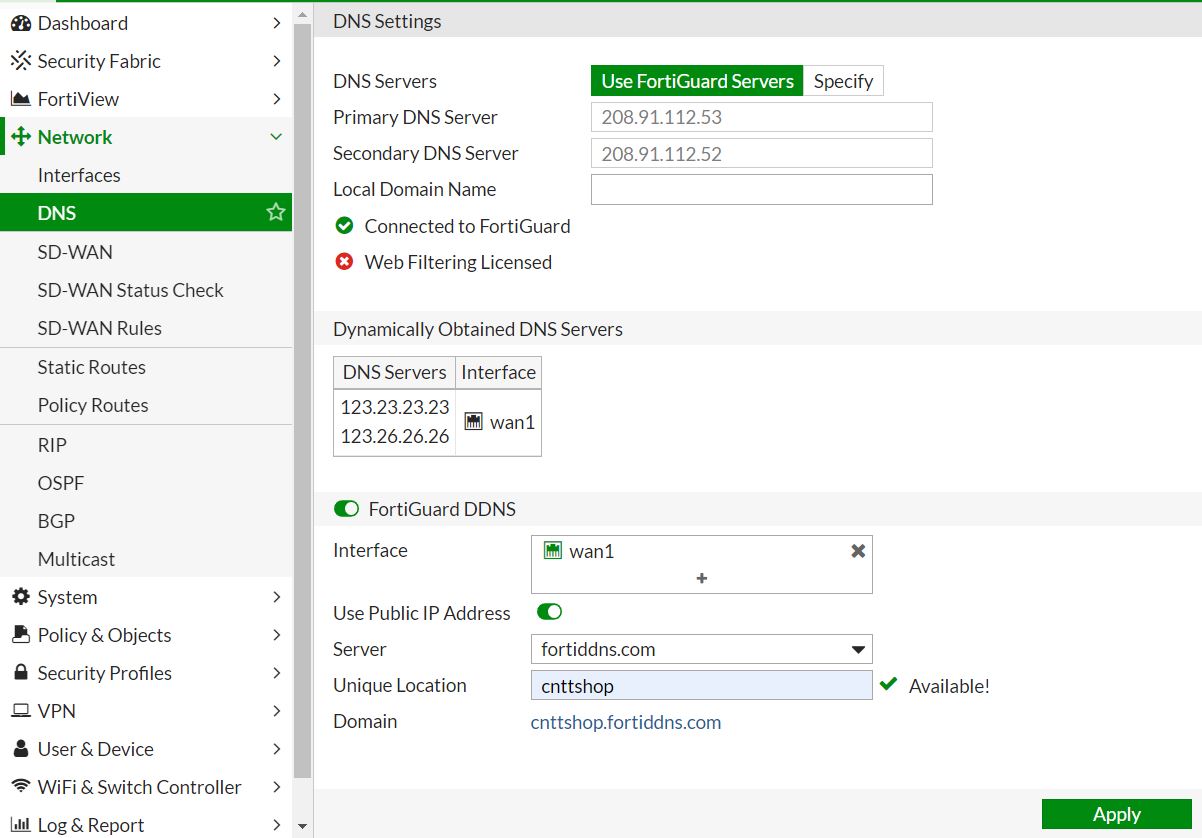

![[FortiOS 5.4] Hướng dẫn update firmware Firewall Fortigate [FortiOS 5.4] Hướng dẫn update firmware Firewall Fortigate](https://cnttshop.vn//storage/bai%20viet/Fortinet/updatefirmware/cau%20hinh%20co%20ban%20fortigate-min-min.jpg)
![[FortiOS 5.4] Hướng dẫn cấu hình IPsec VPN và FortiClient [FortiOS 5.4] Hướng dẫn cấu hình IPsec VPN và FortiClient](https://cnttshop.vn//storage/images/tin-tuc/tin-tuc/cau-hinh-co-ban-firewall-fortigate.jpg)
![[FortiOS 5.4] Cấu hình Web Filtering - Block 1 website (Facebook, Youtube...) [FortiOS 5.4] Cấu hình Web Filtering - Block 1 website (Facebook, Youtube...)](https://cnttshop.vn/resources/ui_images/imgnew-right-default.jpg)
![[FortiOS 5.4] Cấu hình Web Filtering - Block 1 đề mục trên Website. [FortiOS 5.4] Cấu hình Web Filtering - Block 1 đề mục trên Website.](https://cnttshop.vn//storage/bai%20viet/Fortinet/web-filtering/Webfilter-fortigate-tieude-1-min.png)
![[FortiOS 5.4] Cấu hình Web Filtering - Block các web bằng FortiGuard Web Filtering [FortiOS 5.4] Cấu hình Web Filtering - Block các web bằng FortiGuard Web Filtering](https://cnttshop.vn//storage/bai%20viet/Fortinet/web-filtering/Webfilter-fortigate-tieude-phan4-min.png)
![[FortiOS 5.4] Hướng dẫn cấu hình PPPoE trên Firewall Forigate [FortiOS 5.4] Hướng dẫn cấu hình PPPoE trên Firewall Forigate](https://cnttshop.vn//storage/images/tin-tuc/tin-tuc/logo-fotigate.jpg)

%20(1).png)





.jpg)









Bình luận bài viết!
Bài viết này hướng dẫn về cách cấu hình DDNS để mapping với địa chỉ IP Public. Sau khi Mapping xong thì bạn sẽ cần cấu hình các dịch vụ tương ứng để sử dụng. Ví dụ bạn cần truy cập firewall qua DDNS thì bạn sẽ cần bật dịch vụ HTTPS trên cổng WAN.